<1번>
Sub Select_Cells_Range()
Range("b3:e11").Select
End Sub
<2번>
Sub Select_Cells_Range()
Range("B3", Cells(Rows.Count, "E").End(xlUp)).Select
End Sub
≫ 이 경우 [ E11셀 ]이 빈셀일 경우 원하는 결과나 나오지 않을 수 있음.
<3번>
Sub Select_Cells_Range()
Range("B3", Cells(Rows.Count, "D").End(xlUp).Offset(, 1)).Select
End Sub
≫ 이 경우 [ D11셀 ] 선택 후 offset를 이용하여 우측으로 한 칸 이동후 선택
<4번>
Sub Select_Cells_Range()
Range("B2").CurrentRegion.Select
End Sub
≫ 엑셀에서 데이터를 선택하고 [ Ctrl + A ] 한 것과 동일한 효과
<5번>
Sub Select_Cells_Range()
Worksheets(1).UsedRange.Select
End Sub
≫ 첫 번째 워크시트에 데이터가 있는 모든 영역 선택, 단순 지우기로 값이 없어졌어도 선택이 된다.
<<< resize 사용 >>>
기준.resize(행, 열) : 기준으로부터 행과 열만큼 영역을 재설정하라
<1번>
Sub Select_Cells_Range()
Dim rng As Range
Set rng = Range("b3").CurrentRegion
rng.Resize(2, 3).Select
End Sub

< 2번 >
Sub Select_Cells_Range()
Dim rng As Range
Set rng = Range("b3").CurrentRegion
rng.Resize(, 3).Select
End Sub
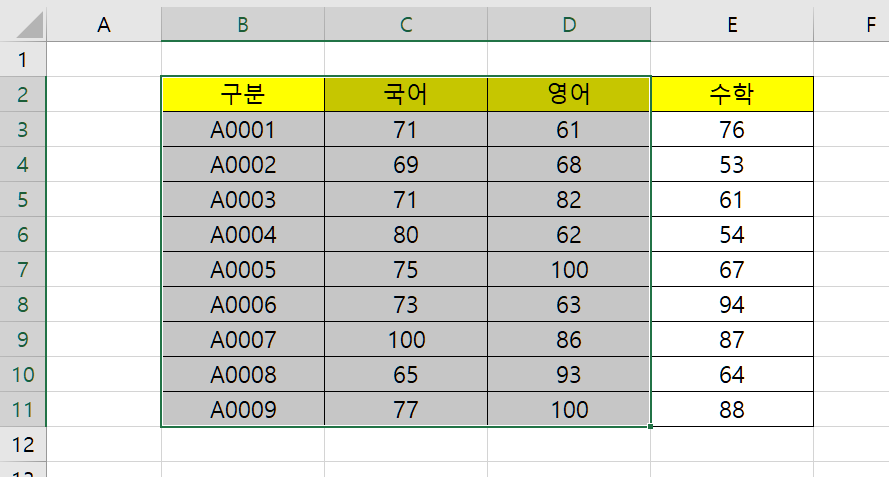
rng.Resize(, 3).Select는 풀어서 작성하면 다음과 같다.
[ rng.Resize(rng.rows.count, 3).select ]
< 3번 > : 범위를 유동적으로 잡는 방법
Sub Select_Cells_Range()
Dim rng As Range
Dim i As Long
Set rng = Range("b3").CurrentRegion
i = Cells(2, Columns.Count).End(xlToLeft).Column - 1
' 2열의 마지막 행선택 후 [ Ctrl + ← ] 키를 눌러서 선택된 셀의 열 번호에서 - 1 한 열번호 반환
rng.Offset(1).Resize(rng.Rows.Count - 1, i).Select
End Sub
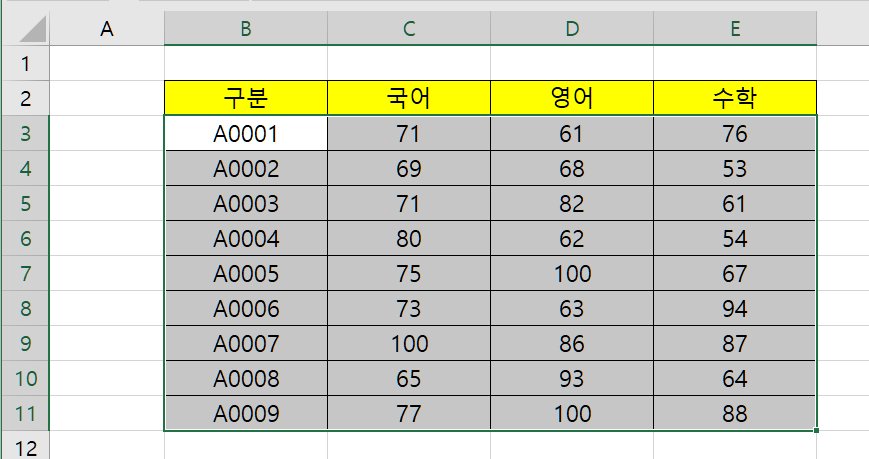
'EXCEL VBA' 카테고리의 다른 글
| 엑셀 VBA , FOR EACH ~ IN ~ NEXT 구문 (0) | 2020.11.23 |
|---|---|
| 엑셀 VBA 셀 범위선택하기(2), VBA Union (0) | 2020.11.22 |
| 엑셀 VBA 셀 선택하기(2) / .End(xlUp).offset(1, 0).select / End(3)(2).select (0) | 2020.11.22 |
| 엑셀 VBA 셀 선택하기 (0) | 2020.11.22 |
| VBA OBJECTS (0) | 2020.11.21 |